خوش آموز درخت تو گر بار دانش بگیرد، به زیر آوری چرخ نیلوفری را
تنظیم کردن پسورد برای فایل های rar

در این پست آموزشی قصد داریم به شما دوستان نحوه قرار دادن پسورد برای فایل های rar را آموزش دهیم. می دانید که برنامه Winrar یک برنامه فشرده سازی فایل ها در سیستم عامل های مختلف می باشد و شما توسط آن می توانید فایل ها را فشرده کرده که اولا فضای کمی را اشغال کنند و ثانیا همین اشغال کم فضا موجب سهولت در جابجایی فایل ها خواهد شد. مثلا شما با فشرده سازی فایل ها خیلی سریعتر می توانید آنها را در FTP server ها و ایمیل ها آپلود و ارسال کنید و متقابلا شخصی که در آن طرف قرار است فایل را دانلود کند، با سرعت بیشتری خواهد توانست اینکار را انجام دهد. اما به جهت امنیتی بد نیست که برای فایل های RAR هم پسوردی تنظیم کنید تا هر کسی نتواند به محتویات آن دسترسی داشته باشد و فقط کسیکه پسورد دارد بتواند به فایل های Rar شده دسترسی داشته باشد.

خب، به سراغ آموزش می رویم. لطفا برنامه Winrar را که در سیستم تان نصب کرده اید را اجرا کنید. اگر برنامه Winrar را ندارید خیلی ساده می توانید آن را از وب سایت های حتی فارسی زبان هم با یک جستجوی ساده در گوگل دانلود کنید.
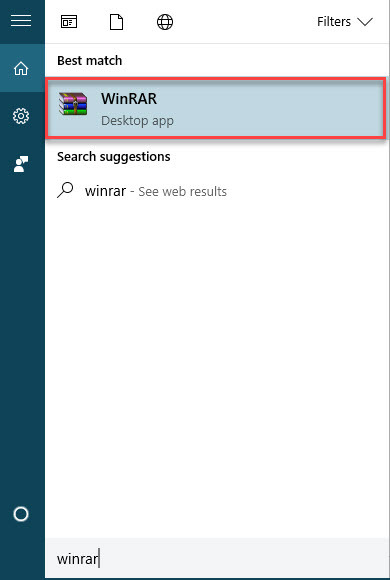
پس از اجرا پنجره شکل زیر را خواهید داشت.
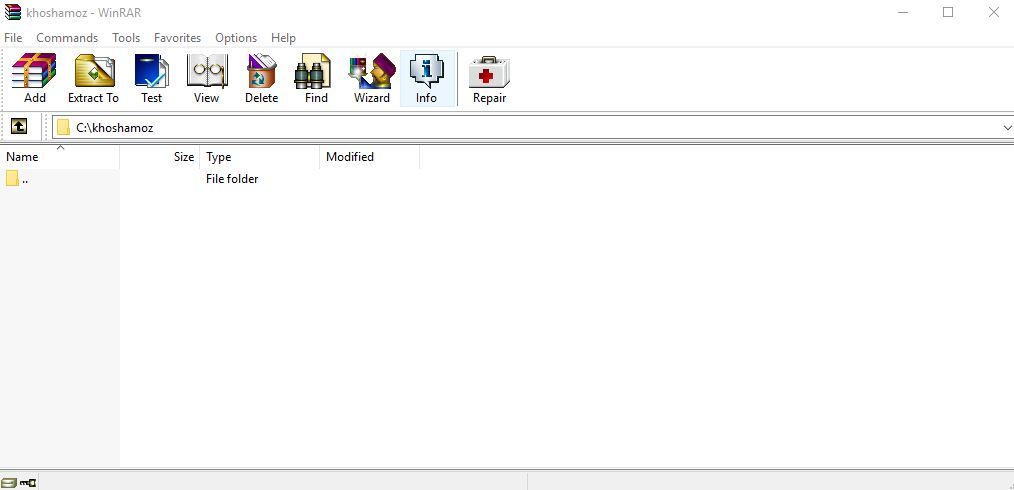
از قسمت Address bar که در شکل زیر نشان داده شده، به محلی که فایل مورد نظر شما ذخیره شده وارد شوید.
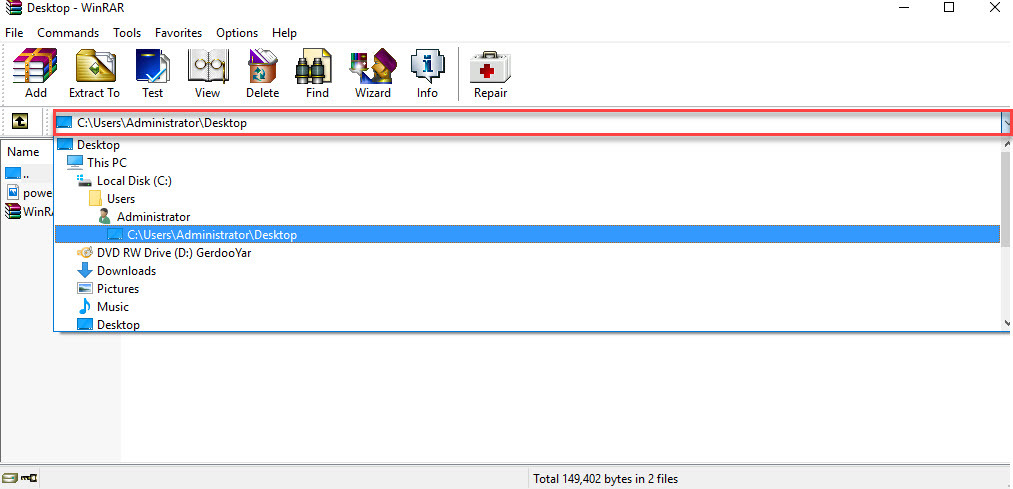
سپس پس از وارد شدن مسیر مورد نظر لیستی از فایل های موجود در آن فولدر یا درایو را مشاهده خواهید کرد.
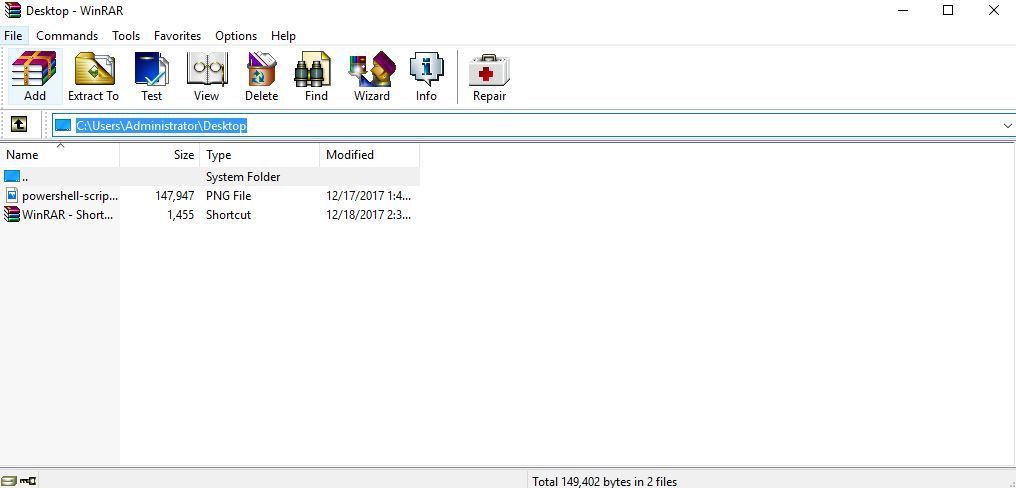
فایل مورد نظرتان را انتخاب کرده و از نوار ابزار بالا دکمه Add را کلیک کنید.
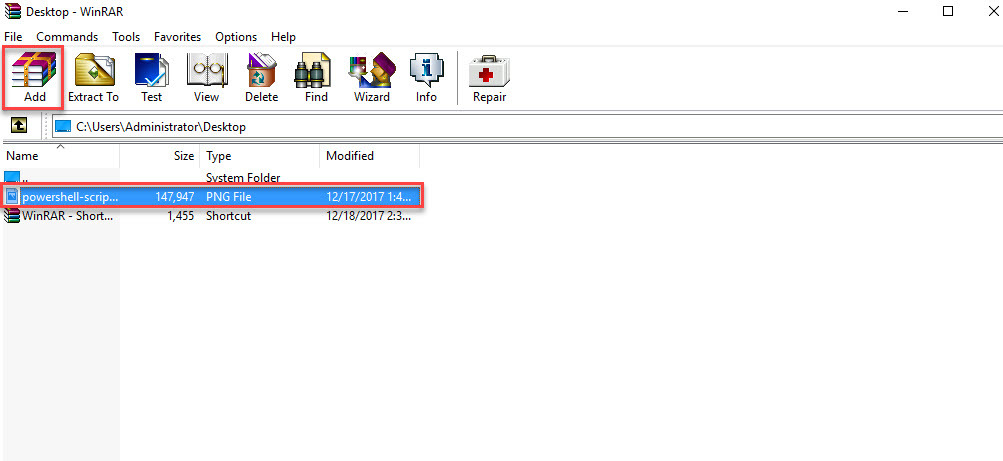
در پنجره باز شده شکل زیر، به Tab یا برگ نشان Advanced رفته و دکمه Set password را کلیک کنید.
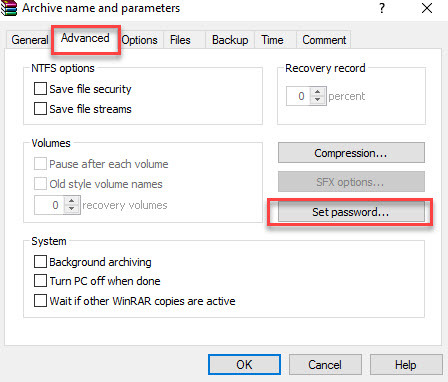
حالا پسورد مورد نظرتان در قسمت های Enter password و Reenter password for verification را وارد کنید.
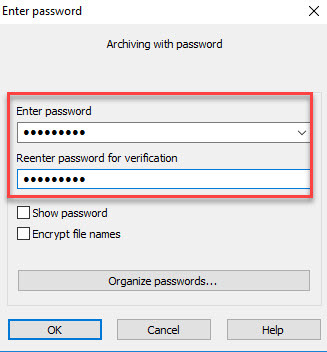
اگر تیک گزینه Show password را فعال کنید، فقط یمبار نیاز است که پسورد را وارد کنید ولی دیگر به شکل دایره های پررنگ پسورد نمایش داده نمی شود بلکه خودتان هم می توانید ان را مشاهده کنید.
در آخر هم دکمه OK فرم را کلیک کنید.
حالا به سراغ فایل Rar شده رفته و روی آن کلیک راست کنید و از گزینه Extract here را انتخاب کنید.
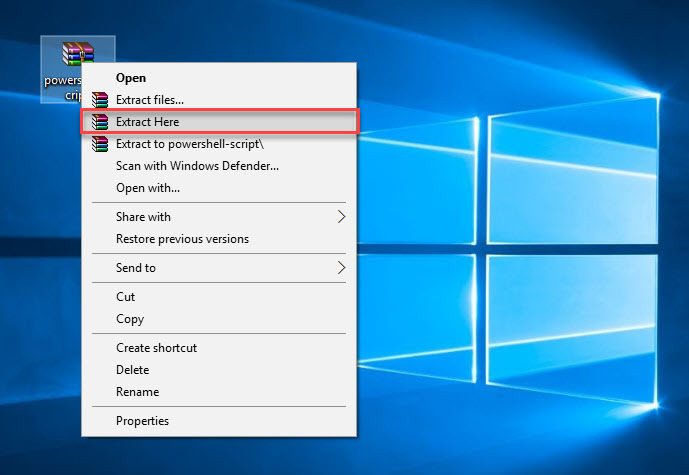
همانطور که در تصویر زیر هم مشاهده می کنید، از شما تقاضای وارد کردن پسورد می شود که باید آن را وارد کنید تا به محتویات داخل فایل دسترسی داشته باشید.
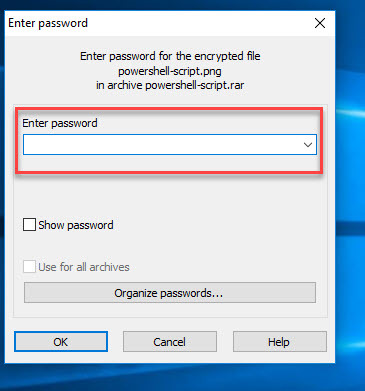
به همین سادگی که در این پست به شما نشان دادیم، می توانید برای فایل rar پسورد تنظیم کنید و به صورت امن آنها را جابجا کنید و چنانچه اگر کسی به این فایل ها دسترسی پیدا کرد، بدون در اختیار داشتن پسورد نتواند به محتویات فایل rar دسترسی داشته باشد. شما برای جابجایی فایل های حساس از این روش می توانید استفاده کنید.

خب، به سراغ آموزش می رویم. لطفا برنامه Winrar را که در سیستم تان نصب کرده اید را اجرا کنید. اگر برنامه Winrar را ندارید خیلی ساده می توانید آن را از وب سایت های حتی فارسی زبان هم با یک جستجوی ساده در گوگل دانلود کنید.
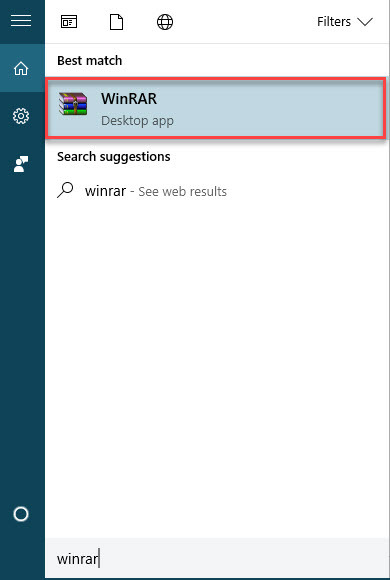
پس از اجرا پنجره شکل زیر را خواهید داشت.
از قسمت Address bar که در شکل زیر نشان داده شده، به محلی که فایل مورد نظر شما ذخیره شده وارد شوید.
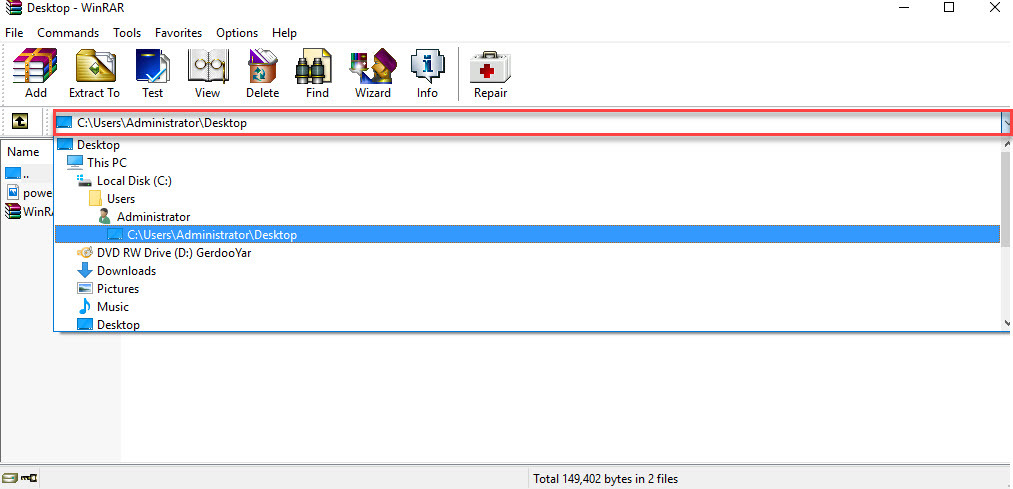
سپس پس از وارد شدن مسیر مورد نظر لیستی از فایل های موجود در آن فولدر یا درایو را مشاهده خواهید کرد.
فایل مورد نظرتان را انتخاب کرده و از نوار ابزار بالا دکمه Add را کلیک کنید.
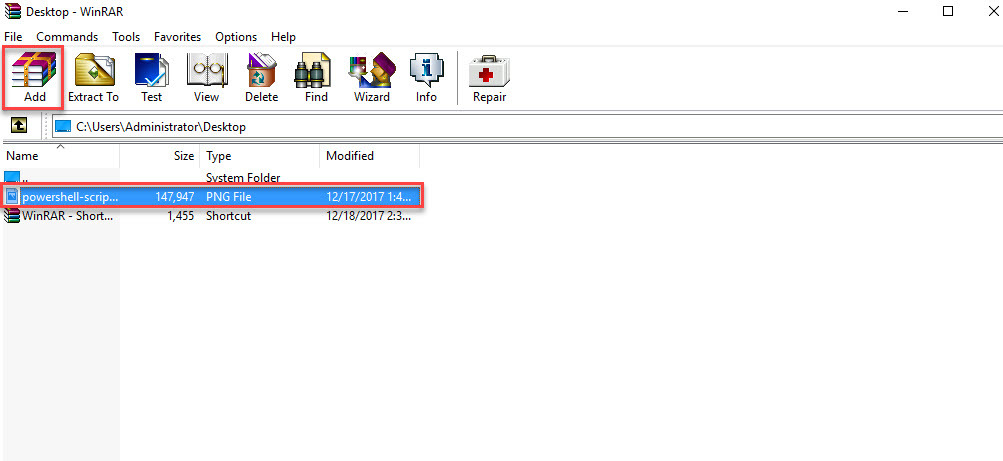
در پنجره باز شده شکل زیر، به Tab یا برگ نشان Advanced رفته و دکمه Set password را کلیک کنید.
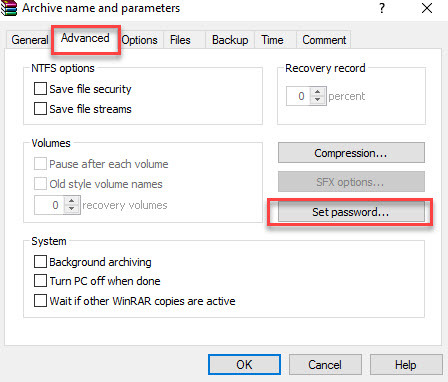
حالا پسورد مورد نظرتان در قسمت های Enter password و Reenter password for verification را وارد کنید.
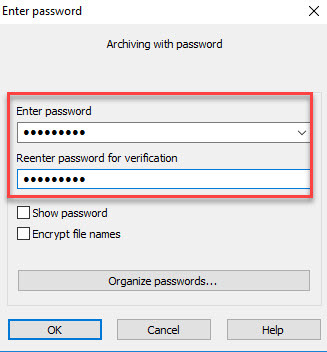
اگر تیک گزینه Show password را فعال کنید، فقط یمبار نیاز است که پسورد را وارد کنید ولی دیگر به شکل دایره های پررنگ پسورد نمایش داده نمی شود بلکه خودتان هم می توانید ان را مشاهده کنید.
در آخر هم دکمه OK فرم را کلیک کنید.
حالا به سراغ فایل Rar شده رفته و روی آن کلیک راست کنید و از گزینه Extract here را انتخاب کنید.
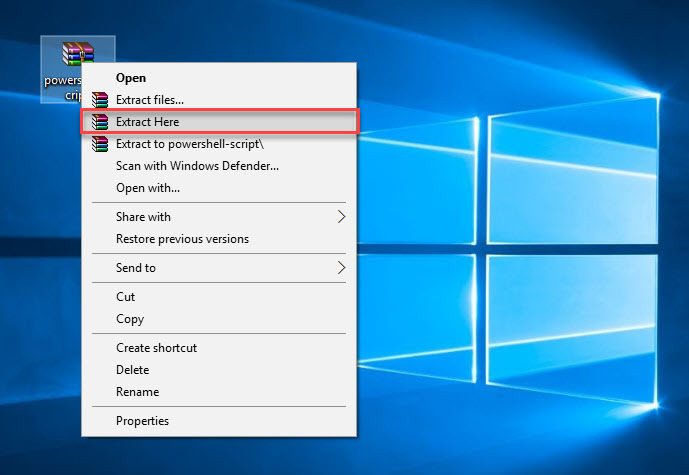
همانطور که در تصویر زیر هم مشاهده می کنید، از شما تقاضای وارد کردن پسورد می شود که باید آن را وارد کنید تا به محتویات داخل فایل دسترسی داشته باشید.
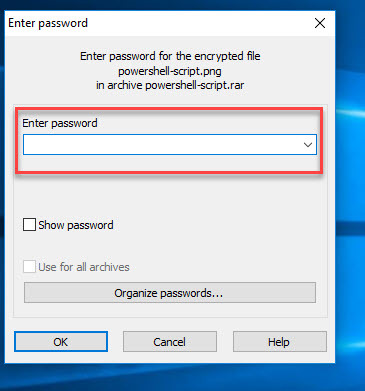
به همین سادگی که در این پست به شما نشان دادیم، می توانید برای فایل rar پسورد تنظیم کنید و به صورت امن آنها را جابجا کنید و چنانچه اگر کسی به این فایل ها دسترسی پیدا کرد، بدون در اختیار داشتن پسورد نتواند به محتویات فایل rar دسترسی داشته باشد. شما برای جابجایی فایل های حساس از این روش می توانید استفاده کنید.





نمایش دیدگاه ها (0 دیدگاه)
دیدگاه خود را ثبت کنید: